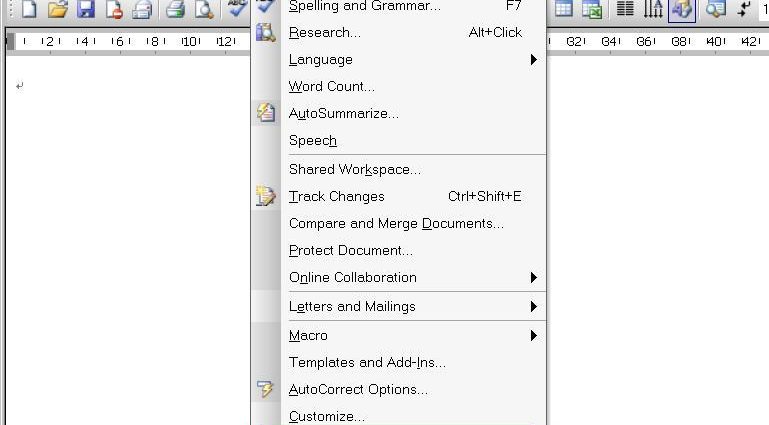Word のテンプレートは、ドキュメントの空白のようなものです。 書式設定、スタイル、ページ レイアウト、テキストなどを保存できます。 これにより、さまざまなタイプのドキュメントをすばやく作成できます。 新しいドキュメントを作成するために使用されるデフォルトのテンプレートは template です ノーマル.
テンプレートに変更を加えた場合 ノーマル、Word は追加の通知なしにこれらの変更を保存します。 ただし、テンプレートへの変更を本当に保存する必要があるかどうかを Word に確認させたい場合は、 ノーマル、設定で特別なオプションを使用します。 このオプションを有効にする方法を紹介します。
注: この記事のイラストは Word 2013 のものです。
設定にアクセスするには、タブを開きます File (列)。
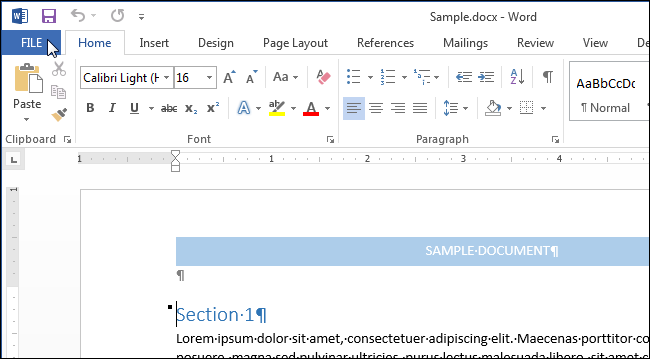
左側のメニューで、をクリックします 計測パラメータ (オプション)。

ソフトウェアの制限をクリック さらに (詳細) ダイアログ ボックスの左側にある Wordのオプション (単語オプション)
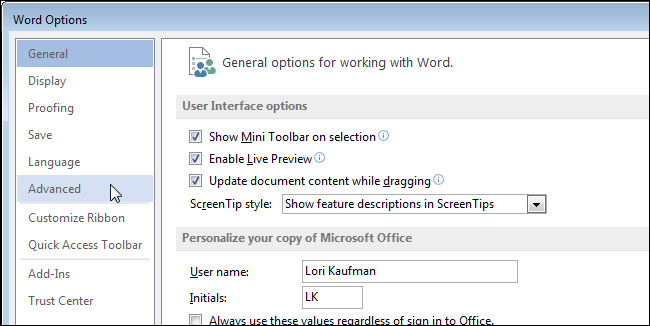
オプションの横にあるチェックボックスをオンにします テンプレートNormal.dotの保存依頼 オプション グループの (通常のテンプレートを保存する前にプロンプトを表示) 保全 (保存)。
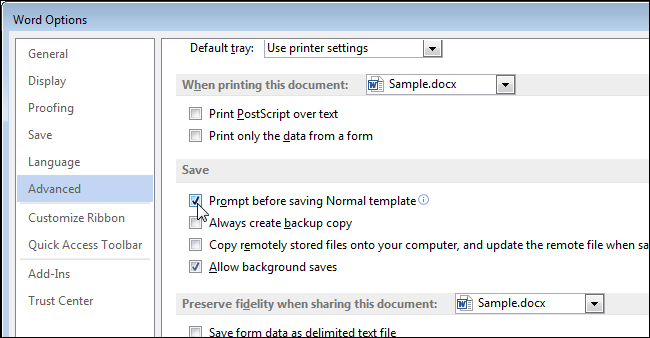
イベント OK変更を保存してダイアログを閉じる Wordのオプション (Word オプション)。
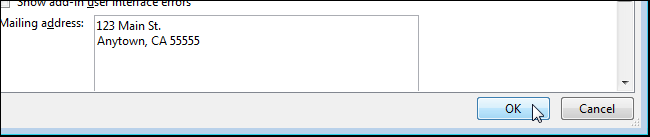
今後、アプリケーション (ドキュメントではなく) を閉じると、Word はテンプレートを保存するかどうかを確認するよう求めます。 ノーマル、この記事の冒頭の画像に示されているように。